文章目录
- 前言
- 一、创建钉钉群机器人
- 二、使用自定义机器人实战
- ①文本TEXT
- ②链接LINK
- ③markdown类型
- ④整体跳转ActionCard类型
- ⑤独立跳转ActionCard类型
- ⑥FeedCard类型
- 总结
前言
本文主要是对群聊消息的发送提供参考案例,实现对文字消息、图片消息、卡片消息等常规消息的发送,本文通过钉钉接口实现上述群聊消息的几大功能。
一、创建钉钉群机器人
使用钉钉机器人发送群消息的第一步是需要创建一个群聊。步骤如下:
首先我们打开钉钉,随便拉2个人,创建一个群聊,点击群设置中的智能群助手。

进入到机器人管理页面,点击添加机器人,进入机器人选择页面,这里选择自定义机器人。

需要给机器人修改头像和名称,在安全设置里面,建议最好把自定义关键字也勾选上,比如我这里设置的是:定时推送,然后其他的可以默认,点击完成后在新的页面有一个webhook.


这个webhook比较重要,后面要用到,一定要备份好,不要公布在外部网站上,泄露后有安全风险。到此,群聊机器人就创建完成了。
需要注意的有两个:一个机器人的webhook,一个是自定义关键字。
二、使用自定义机器人实战
获取到Webhook地址后,用户可以向这个地址发起HTTP POST 请求,即可实现给该钉钉群发送消息。
钉钉群聊机器人最新规定:
- 发起POST请求时,必须将字符集编码设置成UTF-8。
- 每个机器人每分钟最多发送20条。消息发送太频繁会严重影响群成员的使用体验,大量发消息的场景 (譬如系统监控报警) 可以将这些信息进行整合,通过markdown消息以摘要的形式发送到群里。
目前支持发送的消息有5种,分别是:文本 (text)、链接 (link)、markdown、ActionCard、FeedCard。个人使用中比较常用的有两种:分别是文本和链接,企业使用的时候,对于ActionCard类型的也比较常用。
具体需要根据自己的场景进行选择,以便能达到最好的展示样式。
自定义机器人发送消息时,可以通过手机号码指定“被@人列表”。在“被@人列表”里面的人员收到该消息时,会有@消息提醒。免打扰会话仍然通知提醒,首屏出现“有人@你”。
①文本TEXT
文本型的消息类型,具体代码如下:
{
"at": {
"atMobiles":[
"180xxxxxx"
],
"atUserIds":[
"user123"
],
"isAtAll": false
},
"text": {
"content":"我就是我, @XXX 是不一样的烟火"
},
"msgtype":"text"
}上述中涉及的参数类型分别如下:
参数 | 参数类型 | 是否必填 | 说明 |
msgtype | String | 是 | 消息类型,此时固定为:text。 |
content | String | 是 | 消息内容。 |
atMobiles | Array | 否 | 被@人的手机号。注意 在content里添加@人的手机号,且只有在群内的成员才可被@,非群内成员手机号会被脱敏。 |
atUserIds | Array | 否 | 被@人的用户userid。注意 在content里添加@人的userid。 |
isAtAll | Boolean | 否 | 是否@所有人。 |
import requests
import json
import datetime
def send_msg(token_dd, date_str, msg, at_all=False):
"""
通过钉钉机器人发送内容
@param date_str:
@param msg:
@param at_all:
@return:
"""
url = 'https://oapi.dingtalk.com/robot/send?access_token=' + token_dd
headers = {'Content-Type': 'application/json;charset=utf-8'}
content_str = "{0}定时推送:\n\n{1}\n".format(date_str, msg)
data = {
"at": {
"atMobiles":[
" "
],
"atUserIds":[
" "
],
"isAtAll": False
},
"text": {
"content":content_str
},
"msgtype":"text"
}
res = requests.post(url, data=json.dumps(data), headers=headers)
print(res.text)
return res.text
if __name__ == '__main__':
token_dd = '你自己的webhook后面的access_token复制在此'
note_str = "@XXX,DataWhale自动化组队学习中..."
date_str = datetime.datetime.now().strftime('%H:%M')
send_msg(token_dd, date_str, note_str, True)
②链接LINK
链接型的消息类型,具体代码如下:
{
"msgtype": "link",
"link": {
"text": "这个即将发布的新版本,创始人xx称它为红树林。而在此之前,每当面临重大升级,产品经理们都会取一个应景的代号,这一次,为什么是红树林",
"title": "时代的火车向前开",
"picUrl": "",
"messageUrl": "https://www.dingtalk.com/s?__biz=MzA4NjMwMTA2Ng==&mid=2650316842&idx=1&sn=60da3ea2b29f1dcc43a7c8e4a7c97a16&scene=2&srcid=09189AnRJEdIiWVaKltFzNTw&from=timeline&isappinstalled=0&key=&ascene=2&uin=&devicetype=android-23&version=26031933&nettype=WIFI"
}
}上述中涉及的参数类型分别如下:
参数 | 参数类型 | 是否必填 | 说明 |
msgtype | String | 是 | 消息类型,此时固定为:link。 |
title | String | 是 | 消息标题。 |
text | String | 是 | 消息内容。如果太长只会部分展示。 |
messageUrl | String | 是 | 点击消息跳转的URL,打开方式如下:移动端,在钉钉客户端内打开PC端默认侧边栏打开希望在外部浏览器打开,请参考消息链接说明 |
picUrl | String | 否 | 图片URL。 |
|import requests
import json
import datetime
def send_msg(token_dd, date_str):
"""
通过钉钉机器人发送内容
@param date_str:
@return:
"""
url = 'https://oapi.dingtalk.com/robot/send?access_token=' + token_dd
headers = {'Content-Type': 'application/json;charset=utf-8'}
content_str = "{0}定时推送:\n\n{1}\n".format(date_str, "Datawhale和学习者一起成长")
data = {
"msgtype": "link",
"link": {
"title": content_str,
"text": "Datawhale是一个专注于AI领域的开源组织,致力于构建一个纯粹的学习圈子,帮助学习者更好地成长。我们专注于机器学习,深度学习,编程和数学等AI领域内容的产出与学习。Datawhale发展于2018年12月6日。团队成员规模也在不断扩大,有来自双非院校的优秀同学,也有来自上交、武大、清华等名校的小伙伴,同时也有来自微软、字节、百度等企业的工程师。我们将一群有能力有想法的理想青年们集结在一起,共同改善学习的模式。在这里,我们没有标签。如果你是小白,我们将为你提供学习和改变的机会,如果你是优秀的学习者,我们将向你提供提升和发展的平台。",
"picUrl": "https://camo.githubusercontent.com/442350f57282653c563b8c6181f561452b6258632dc79d8a5298b724a37a42f7/68747470733a2f2f747661312e73696e61696d672e636e2f6c617267652f65366339643234656c793168316f69646f617469716a3231313030753061626e2e6a7067",
"messageUrl": "https://linklearner.com/datawhale-homepage/index.html#/article/1"
}
}
res = requests.post(url, data=json.dumps(data), headers=headers)
print(res.text)
return res.text
if __name__ == '__main__':
token_dd = '你自己的webhook后面的access_token复制在此'
note_str = "DataWhale自动化组队学习中..."
date_str = datetime.datetime.now().strftime('%H:%M')
send_msg(token_dd, date_str)
③markdown类型
markdown的消息类型,具体代码如下:
{
"msgtype": "markdown",
"markdown": {
"title":"杭州天气",
"text": "#### 杭州天气 @150XXXXXXXX \n > 9度,西北风1级,空气良89,相对温度73%\n > 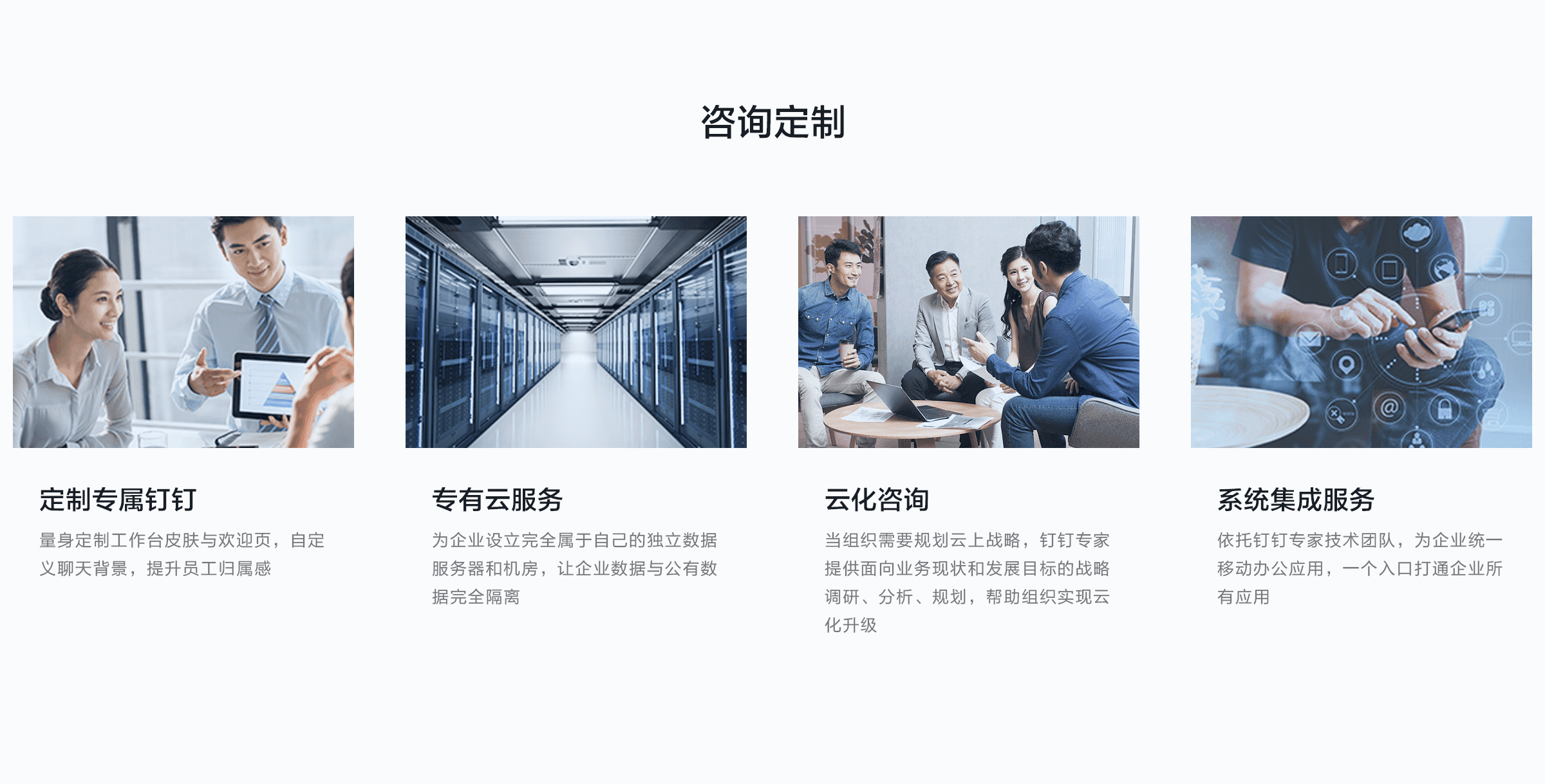\n > ###### 10点20分发布 [天气](https://www.dingtalk.com) \n"
},
"at": {
"atMobiles": [
"150XXXXXXXX"
],
"atUserIds": [
"user123"
],
"isAtAll": false
}
}上述中涉及的参数类型分别如下:
参数 | 类型 | 是否必填 | 说明 |
msgtype | String | 是 | 消息类型,此时固定为:markdown。 |
title | String | 是 | 首屏会话透出的展示内容。 |
text | String | 是 | markdown格式的消息。 |
atMobiles | Array | 否 | 被@人的手机号。注意 在text内容里要有@人的手机号,只有在群内的成员才可被@,非群内成员手机号会被脱敏。 |
atUserIds | Array | 否 | 被@人的用户userid。注意 在content里添加@人的userid。 |
isAtAll | Boolean | 否 | 是否@所有人。 |
import requests
import json
import datetime
def send_msg(token_dd, date_str, at_all):
"""
通过钉钉机器人发送内容
@param date_str:
@param at_all:
@return:
"""
url = 'https://oapi.dingtalk.com/robot/send?access_token=' + token_dd
headers = {'Content-Type': 'application/json;charset=utf-8'}
title_str = "{0}定时推送:\n\n{1}\n".format(date_str, "Datawhale和学习者一起成长")
data = {
"msgtype": "markdown",
"markdown": {
"title": title_str,
"text": "### Datawhale \n > Datawhale是一个专注于AI领域的开源组织,致力于构建一个纯粹的学习圈子,帮助学习者更好地成长。我们专注于机器学习,深度学习,编程和数学等AI领域内容的产出与学习。\n\n > Datawhale发展于**2018年12月6日**。团队成员规模也在不断扩大,有来自双非院校的优秀同学,也有来自上交、武大、清华等名校的小伙伴,同时也有来自微软、字节、百度等企业的工程师。\n\n > 我们将一群有能力有想法的理想青年们集结在一起,共同改善学习的模式。**在这里,我们没有标签**。如果你是小白,我们将为你提供学习和改变的机会,如果你是优秀的学习者,我们将向你提供提升和发展的平台。",
},
"at": {
"isAtAll": at_all
}
}
res = requests.post(url, data=json.dumps(data), headers=headers)
print(res.text)
return res.text
if __name__ == '__main__':
token_dd = '你自己的webhook后面的access_token复制在此'
date_str = datetime.datetime.now().strftime('%H:%M')
send_msg(token_dd, date_str, at_all=True)
④整体跳转ActionCard类型
整体跳转ActionCard的消息类型,具体代码如下:
{
"actionCard": {
"title": "乔布斯 20 年前想打造一间苹果咖啡厅,而它正是 Apple Store 的前身",
"text": "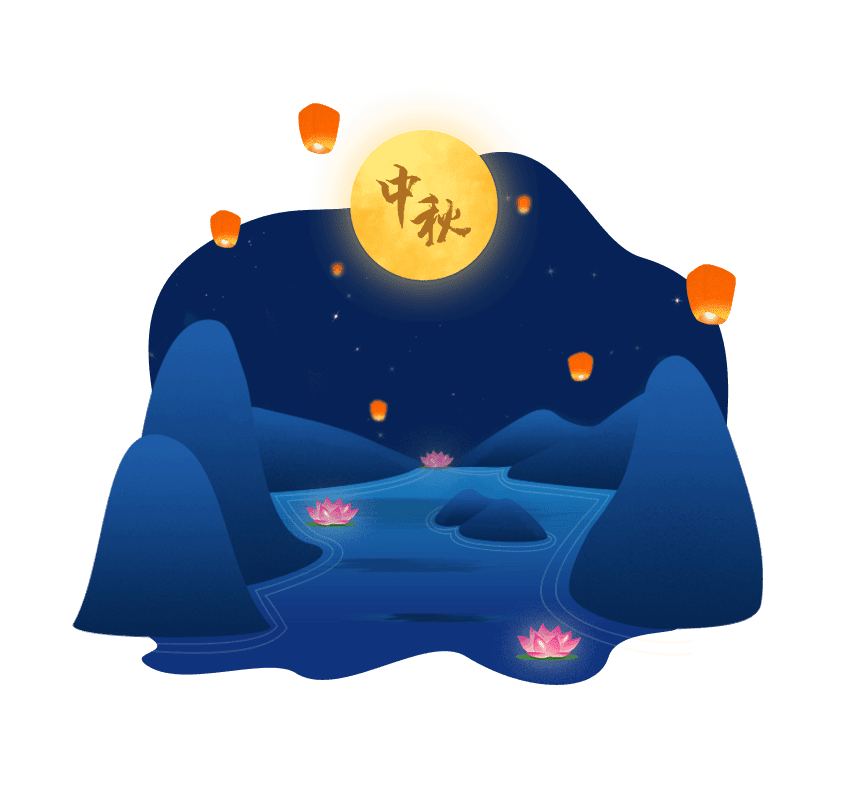
### 乔布斯 20 年前想打造的苹果咖啡厅
Apple Store 的设计正从原来满满的科技感走向生活化,而其生活化的走向其实可以追溯到 20 年前苹果一个建立咖啡馆的计划",
"btnOrientation": "0",
"singleTitle" : "阅读全文",
"singleURL" : "https://www.dingtalk.com/"
},
"msgtype": "actionCard"
}上述中涉及的参数类型分别如下:
参数 | 类型 | 是否必填 | 说明 |
msgtype | String | 是 | 消息类型,此时固定为:actionCard。 |
title | String | 是 | 首屏会话透出的展示内容。 |
text | String | 是 | markdown格式的消息。 |
singleTitle | String | 是 | 单个按钮的标题。注意 设置此项和singleURL后,btns无效。 |
singleURL | String | 是 | 点击消息跳转的URL,打开方式如下:移动端,在钉钉客户端内打开PC端默认侧边栏打开希望在外部浏览器打开,请参考消息链接说明 |
btnOrientation | String | 否 | 0:按钮竖直排列1:按钮横向排列 |
import requests
import json
import datetime
def send_msg(token_dd, date_str):
"""
通过钉钉机器人发送内容
@param date_str:
@return:
"""
url = 'https://oapi.dingtalk.com/robot/send?access_token=' + token_dd
headers = {'Content-Type': 'application/json;charset=utf-8'}
title_str = "{0}定时推送:\n\n{1}\n".format(date_str, "Datawhale和学习者一起成长")
data = {
"msgtype": "actionCard",
"actionCard": {
"title": title_str,
"text": "### Datawhale \n > Datawhale是一个专注于AI领域的开源组织,致力于构建一个纯粹的学习圈子,帮助学习者更好地成长。我们专注于机器学习,深度学习,编程和数学等AI领域内容的产出与学习...",
"btnOrientation": "0",
"singleTitle": "阅读全文",
"singleURL": "https://linklearner.com/datawhale-homepage/index.html#/article/1"
}
}
res = requests.post(url, data=json.dumps(data), headers=headers)
print(res.text)
return res.text
if __name__ == '__main__':
token_dd = '你自己的webhook后面的access_token复制在此'
date_str = datetime.datetime.now().strftime('%H:%M')
send_msg(token_dd, date_str)
⑤独立跳转ActionCard类型
独立跳转ActionCard的消息类型,具体代码如下:
{
"msgtype": "actionCard",
"actionCard": {
"title": "我 20 年前想打造一间苹果咖啡厅,而它正是 Apple Store 的前身",
"text": "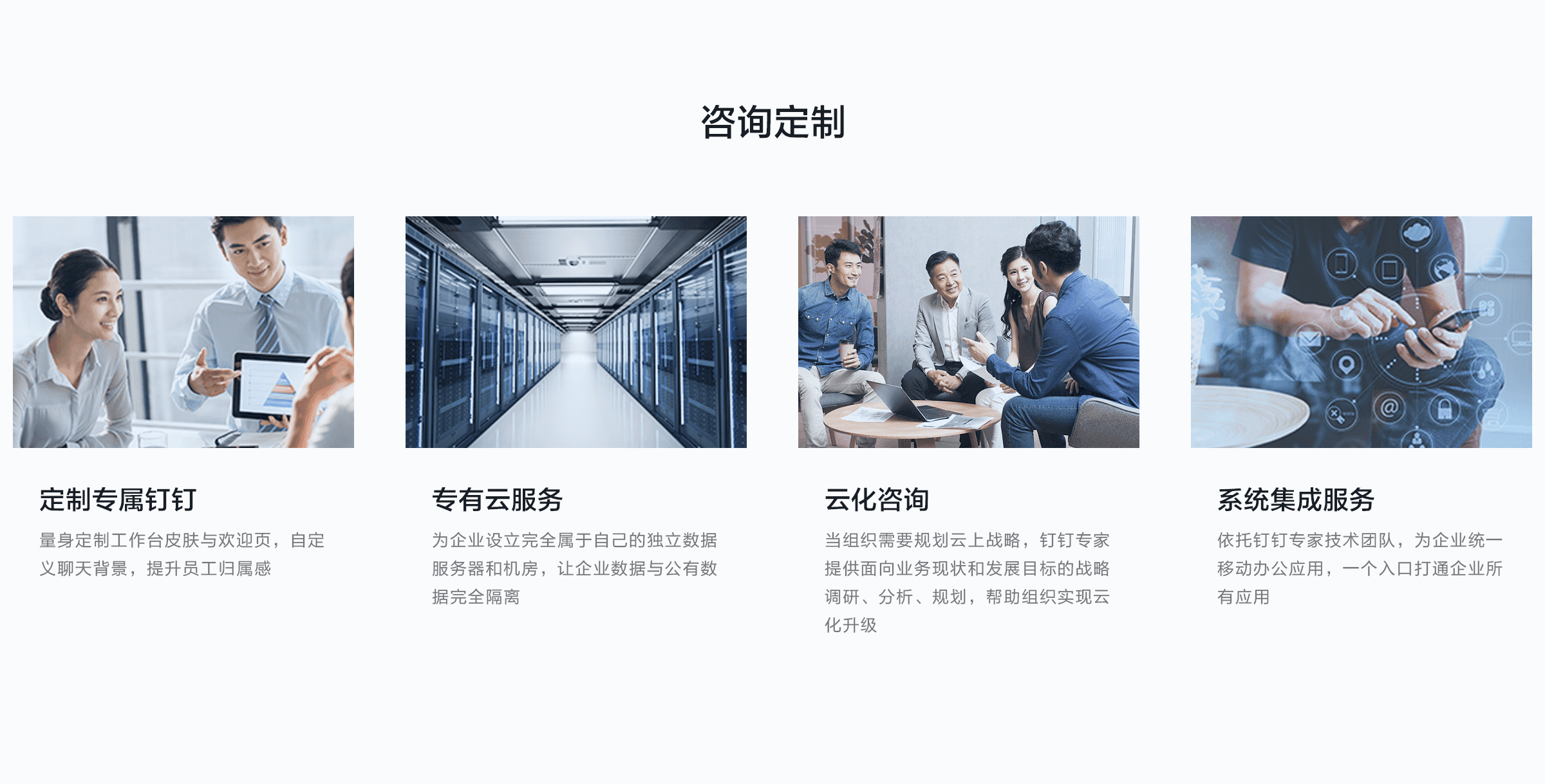 \n\n #### 乔布斯 20 年前想打造的苹果咖啡厅 \n\n Apple Store 的设计正从原来满满的科技感走向生活化,而其生活化的走向其实可以追溯到 20 年前苹果一个建立咖啡馆的计划",
"btnOrientation": "0",
"btns": [
{
"title": "内容不错",
"actionURL": "https://www.dingtalk.com/"
},
{
"title": "不感兴趣",
"actionURL": "https://www.dingtalk.com/"
}
]
}
}上述中涉及的参数类型分别如下:
参数 | 类型 | 是否必填 | 说明 |
msgtype | String | 是 | 此消息类型为固定actionCard。 |
title | String | 是 | 首屏会话透出的展示内容。 |
text | String | 是 | markdown格式的消息。 |
btns | Array | 是 | 按钮。 |
title | String | 是 | 按钮标题。 |
actionURL | String | 是 | 点击按钮触发的URL,打开方式如下:移动端,在钉钉客户端内打开PC端默认侧边栏打开希望在外部浏览器打开,请参考消息链接说明 |
btnOrientation | String | 否 | 0:按钮竖直排列1:按钮横向排列 |
import requests
import json
import datetime
def send_msg(token_dd, date_str):
"""
通过钉钉机器人发送内容
@param date_str:
@return:
"""
url = 'https://oapi.dingtalk.com/robot/send?access_token=' + token_dd
headers = {'Content-Type': 'application/json;charset=utf-8'}
title_str = "{0}定时推送:\n\n{1}\n".format(date_str, "Datawhale和学习者一起成长")
data = {
"msgtype": "actionCard",
"actionCard": {
"text": "### Datawhale \n > Datawhale是一个专注于AI领域的开源组织,致力于构建一个纯粹的学习圈子,帮助学习者更好地成长。我们专注于机器学习,深度学习,编程和数学等AI领域内容的产出与学习...",
"title": title_str,
"btnOrientation": "0",
"btns": [
{
"title": "阅读全文1",
"actionURL": "https://linklearner.com/datawhale-homepage/index.html#/article/1"
},
{
"title": "阅读全文2",
"actionURL": "https://linklearner.com/datawhale-homepage/index.html#/article/1"
}
]
}
}
res = requests.post(url, data=json.dumps(data), headers=headers)
print(res.text)
return res.text
if __name__ == '__main__':
token_dd = '你自己的webhook后面的access_token复制在此'
date_str = datetime.datetime.now().strftime('%H:%M')
send_msg(token_dd, date_str)
⑥FeedCard类型
FeedCard的消息类型,具体代码如下:
{
"msgtype":"feedCard",
"feedCard": {
"links": [
{
"title": "时代的火车向前开1",
"messageURL": "https://www.dingtalk.com/",
"picURL": "https://img.alicdn.com/tfs/TB1NwmBEL9TBuNjy1zbXXXpepXa-2400-1218.png"
},
{
"title": "时代的火车向前开2",
"messageURL": "https://www.dingtalk.com/",
"picURL": "https://img.alicdn.com/tfs/TB1NwmBEL9TBuNjy1zbXXXpepXa-2400-1218.png"
}
]
}
}上述中涉及的参数类型分别如下:
参数 | 类型 | 是否必填 | 说明 |
msgtype | String | 是 | 此消息类型为固定feedCard。 |
title | String | 是 | 单条信息文本。 |
messageURL | String | 是 | 点击单条信息到跳转链接。说明 PC端跳转目标页面的方式,参考消息链接在PC端侧边栏或者外部浏览器打开。 |
picURL | String | 是 | 单条信息后面图片的URL。 |
import requests
import json
import datetime
def send_msg(token_dd):
"""
通过钉钉机器人发送内容
"""
url = 'https://oapi.dingtalk.com/robot/send?access_token=' + token_dd
headers = {'Content-Type': 'application/json;charset=utf-8'}
title_str = "定时推送:\n\n{0}\n".format("Datawhale和学习者一起成长1")
data = {
"msgtype": "feedCard",
"feedCard": {
"links": [{
"title": title_str,
"messageURL": "https://linklearner.com/datawhale-homepage/index.html#/article/1",
"picURL": "https://camo.githubusercontent.com/442350f57282653c563b8c6181f561452b6258632dc79d8a5298b724a37a42f7/68747470733a2f2f747661312e73696e61696d672e636e2f6c617267652f65366339643234656c793168316f69646f617469716a3231313030753061626e2e6a7067"
}, {
"title": "Datawhale和学习者一起成长2",
"messageURL": "https://linklearner.com/datawhale-homepage/index.html#/article/1",
"picURL": "https://camo.githubusercontent.com/442350f57282653c563b8c6181f561452b6258632dc79d8a5298b724a37a42f7/68747470733a2f2f747661312e73696e61696d672e636e2f6c617267652f65366339643234656c793168316f69646f617469716a3231313030753061626e2e6a7067"
}
]
}
}
res = requests.post(url, data=json.dumps(data), headers=headers)
print(res.text)
return res.text
if __name__ == '__main__':
token_dd = '你自己的webhook后面的access_token复制在此'
send_msg(token_dd)
总结
本篇文章主要讲解了通过在钉钉群里创建机器人,再通过webhook自动发送消息,很实用,也很好玩。























